
发布时间:2022-05-14 来源:win7旗舰版 浏览量:
|
装机大全致力于收录最值得您拥有的精品应用,第一时间武装您的电脑变身电脑达人 我们将为您奉上 更贴心的分类方式:无论您喜欢音乐、视频, 还是热衷教程、资讯, 精准的分类方便您在装机大全中快速找到需要的应用 . 更简洁的操作界面:富有质感的设计,易于使用的操作方式,无论在何时何地您都可以感受到我们的用心。
相信现在应该有很多朋友都在使用微信这个聊天工具吧,那么,有的朋友不想公开自己发布的说说照片,想要设置为私密照片,但是不知道怎么设置?今天,小编就给大家带来微信朋友圈私密照片设置方法,感兴趣的朋友就一起看看今天的教程内容吧!
1.打开微信,点击下面“发现”,再点击“朋友圈”,接着点击个人头像,进入自己的朋友圈,如图: 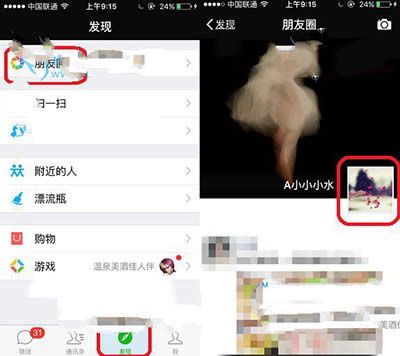 微信 2.找到任意一组你想要设为私密的照片并点开,打开照片之后,点击照片右上角的“。。。”符号,在下面弹出的页面点击“设为私密照片”即可,就可以将此照片设为私密照了,如图: 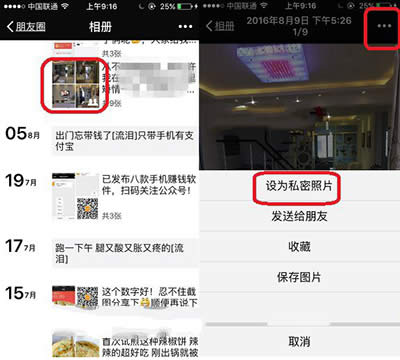 微信 3.设置成功之后,照片右下方会有一个锁的图标;想要再次将此照片公考的话,点击右上角“。。。”,在弹出的页面点击“设为公开照片”即可,如图: 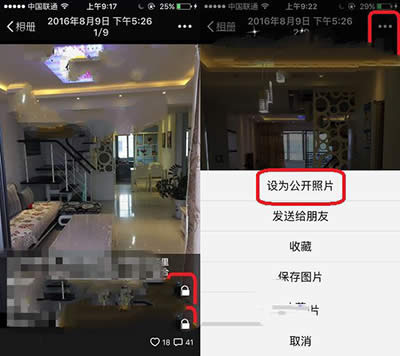 微信 装机软件引领新的上网速度革命,给您带来超快体验。 |
在微信朋友圈中,与好友互动留下的评论,怎么查看?很多朋友都不知道微信朋友圈的消息列表在哪,没关系,
昨天,苹果终于发布了iPhone7和iPhone7 plus,而今天刚刚开启预售。不过小编发现,现
教师节马上就要到了,相信不少网友在微信朋友圈发表对老师的感恩心情。如果简单的发一句:老师节日快乐,
每年的夏天和秋天都是台风多发的季节,而一些沿海的城市,比如:厦门、汕头等等地区的微信用户久经台风考